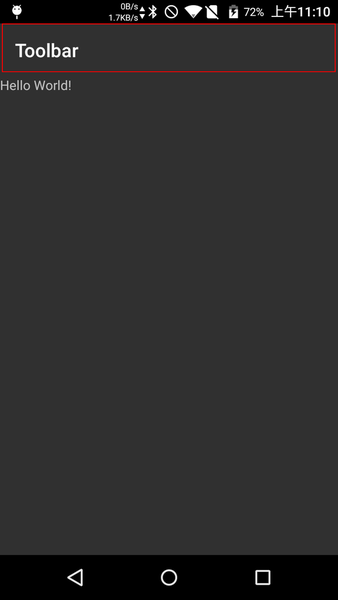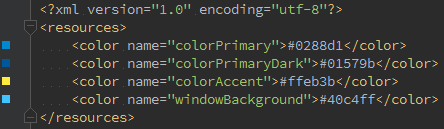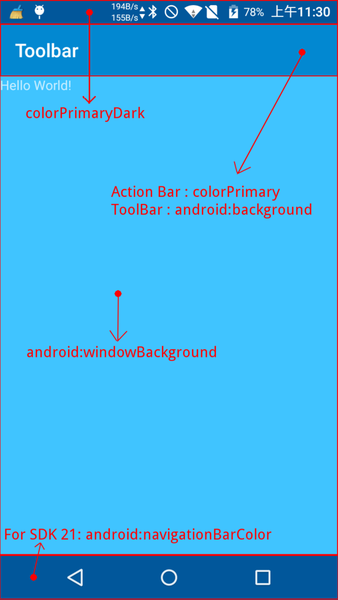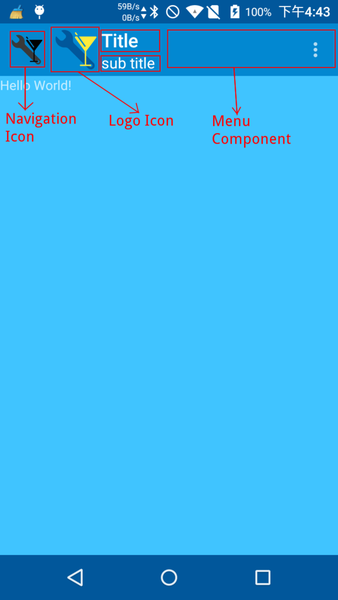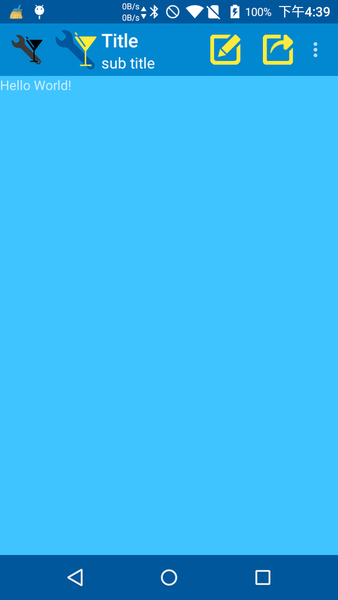Android 3.0 開始推出 ActionBar , 由於Google想要改善 Android 紛亂的介面設計 (設計的破碎化).
因此將 ActionBar 改為 Toorbar的設計 (界面上稱為 App Bar), 也取消了ActionBarActivity, 改為使用 AppCompatActivity.
Basic Design
Step 1: 新增style.xml
在 res/values/styles.xml 中新增風格 AppTheme.Toolbar.Base 並將原本的AppTheme所繼承的parent改為AppTheme.Toolbar.Base
由於主要是使用Toolbar, 所以先將ActionBar 隱藏起來, 設定windowActionBar = false
styles.xml1
2
3
4
5
6
7
8
| <resources>
<style name="AppTheme" parent="AppTheme.Toolbar.Base"/>
<style name="AppTheme.Toolbar.Base" parent="Theme.AppCompat">
<item name="windowActionBar">false</item>
<item name="windowNoTitle">true</item>
</style>
</resources>
|
Step 2: 新增toolbar
在layout中新增toolbar 並將內容設定為在ToolBar下方(目前內容只設定TextView)
activity_main.xml1
2
3
4
5
6
7
8
9
10
11
12
13
14
15
16
17
18
19
20
| <?xml version="1.0" encoding="utf-8"?>
<RelativeLayout
xmlns:android="http://schemas.android.com/apk/res/android"
xmlns:tools="http://schemas.android.com/tools"
android:layout_width="match_parent"
android:layout_height="match_parent"
tools:context="com.nickthomas55gmail.toolbar.MainActivity">
<android.support.v7.widget.Toolbar
android:id="@+id/toolbar"
android:layout_height="?attr/actionBarSize"
android:layout_width="match_parent"
/>
<TextView
android:layout_below="@+id/toolbar"
android:layout_width="wrap_content"
android:layout_height="wrap_content"
android:text="Hello World!"/>
</RelativeLayout>
|
Step 3: Toolbar 的宣告
在Activity中加入 Toolbar 的宣告, 再用 setSupportActionBar 設定,取代表原本的
ActionBar
MainActivity.java1
2
3
4
5
6
7
8
9
10
11
12
13
14
15
| import android.support.v7.app.AppCompatActivity;
import android.os.Bundle;
import android.support.v7.widget.Toolbar;
public class MainActivity extends AppCompatActivity {
@Override
protected void onCreate(Bundle savedInstanceState) {
super.onCreate(savedInstanceState);
setContentView(R.layout.activity_main);
Toolbar toolbar = (Toolbar) findViewById(R.id.toolbar);
setSupportActionBar(toolbar);
}
}
|
執行結果
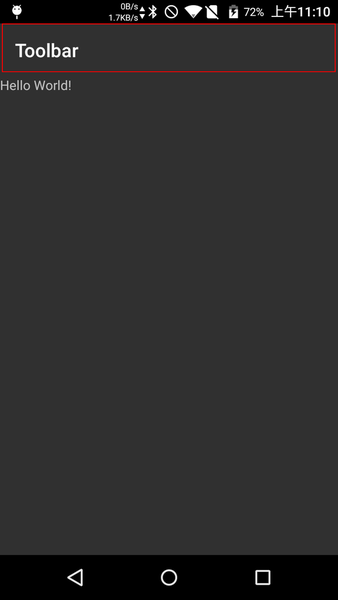
顏色調配
Step 1: 設定風格
在 res/values/styles.xml 中設定風格顏色
clolorPrimary : 設定ActionBar 的背景顏色
colorPrimary : 設定StatusBar 背景顏色
android:windowBackground : 內容背景顏色
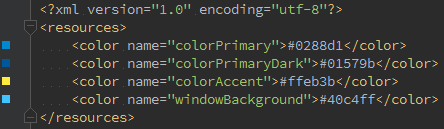
styles.xml1
2
3
4
5
6
7
8
9
10
11
12
| <resources>
<style name="AppTheme" parent="AppTheme.Toolbar.Base"/>
<style name="AppTheme.Toolbar.Base" parent="Theme.AppCompat">
<item name="windowActionBar">false</item>
<item name="windowNoTitle">true</item>
<item name="colorPrimary">@color/colorPrimary</item>
<item name="colorPrimaryDark">@color/colorPrimaryDark</item>
<item name="android:windowBackground">@color/windowBackground</item>
</style>
</resources>
|
Step 2: 設定navigationBar顏色 (only for SDK 21)
由於此設定只能在Android 5.0 (SDK 21) 以上使用,所以我們新增value資料夾values-v21並新增style.xml
內容如下
values-v21/styles.xml1
2
3
4
5
6
| <?xml version="1.0" encoding="utf-8"?>
<resources>
<style name="AppTheme" parent="AppTheme.Toolbar.Base">
<item name="android:navigationBarColor">@color/colorPrimaryDark</item>
</style>
</resources>
|
Step 3: Toolbar背景顏色
activity_main.xml1
2
3
4
5
6
7
8
9
10
11
12
13
14
15
16
17
18
19
20
21
| <RelativeLayout
xmlns:android="http://schemas.android.com/apk/res/android"
xmlns:tools="http://schemas.android.com/tools"
android:layout_width="match_parent"
android:layout_height="match_parent"
tools:context="com.nickthomas55gmail.toolbar.MainActivity">
<android.support.v7.widget.Toolbar
android:id="@+id/toolbar"
android:layout_height="?attr/actionBarSize"
android:layout_width="match_parent"
android:background="@color/colorPrimary"
/>
<TextView
android:layout_below="@+id/toolbar"
android:layout_width="wrap_content"
android:layout_height="wrap_content"
android:text="Hello World!"/>
</RelativeLayout>
|
執行結果
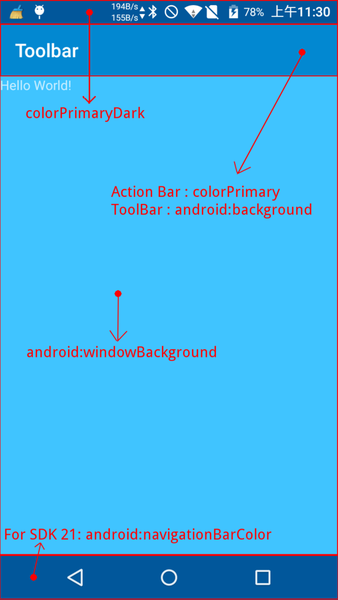
設置功能
設置Logo Icon, Navigation Icon, Title, Sub-Title
MainActivity.java1
2
3
4
5
6
| Toolbar toolbar = (Toolbar) findViewById(R.id.toolbar);
toolbar.setLogo(R.drawable.toolbar_color);
toolbar.setTitle("Title");
toolbar.setSubtitle("sub title");
setSupportActionBar(toolbar);
toolbar.setNavigationIcon(R.drawable.toolbar_logo);
|
執行結果
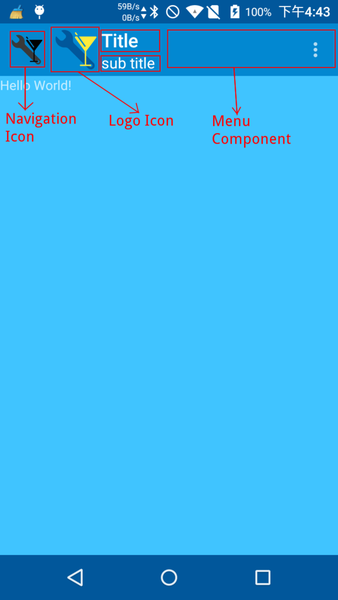
設置Menu Component
在 res中新增資料夾ment並在資料夾中新增menu_main.xml
內容如下, 在此以Settings為例.
menu_main.xml1
2
3
4
5
6
7
8
9
10
| <menu xmlns:android="http://schemas.android.com/apk/res/android"
xmlns:app="http://schemas.android.com/apk/res-auto"
xmlns:tools="http://schemas.android.com/tools"
tools:context=".MainActivity">
<item android:id="@+id/action_settings"
android:title="@string/tool_setting"
android:orderInCategory="100"
app:showAsAction="never"/>
</menu>
|
在Activity中, Override onCreateOptionsMenu
MainActivity.java1
2
3
4
5
| @Override
public boolean onCreateOptionsMenu(Menu menu) {
getMenuInflater().inflate(R.menu.menu_main, menu);
return true;
}
|
Toolbar註冊 OnMenuItemClickListener
MainActivity.java1
2
3
4
5
6
7
8
9
10
11
12
13
14
15
16
17
18
19
20
21
| @Override
protected void onCreate(Bundle savedInstanceState) {
super.onCreate(savedInstanceState);
setContentView(R.layout.activity_main);
Toolbar toolbar = (Toolbar) findViewById(R.id.toolbar);
toolbar.setLogo(R.drawable.toolbar_color);
toolbar.setTitle("Title");
toolbar.setSubtitle("sub title");
setSupportActionBar(toolbar);
toolbar.setNavigationIcon(R.drawable.toolbar_logo);
toolbar.setOnMenuItemClickListener(onMenuItemClick);
}
private Toolbar.OnMenuItemClickListener onMenuItemClick = new Toolbar.OnMenuItemClickListener() {
@Override
public boolean onMenuItemClick(MenuItem menuItem) {
return true;
}
};
|
畫面結果請參照執行結果
新增Oher Component
在res/menu/menu_main.xml新增Share, Edit Components
menu_main.xml1
2
3
4
5
6
7
8
9
10
11
12
13
14
15
16
17
18
19
20
21
22
| <menu xmlns:android="http://schemas.android.com/apk/res/android"
xmlns:app="http://schemas.android.com/apk/res-auto"
xmlns:tools="http://schemas.android.com/tools"
tools:context=".MainActivity">
<item android:id="@+id/action_edit"
android:title="@string/tool_edit"
android:orderInCategory="80"
android:icon="@drawable/edit"
app:showAsAction="ifRoom" />
<item android:id="@+id/action_share"
android:title="@string/tool_share"
android:orderInCategory="90"
android:icon="@drawable/share"
app:showAsAction="ifRoom" />
<item android:id="@+id/action_settings"
android:title="@string/tool_setting"
android:orderInCategory="100"
app:showAsAction="never"/>
</menu>
|
執行結果
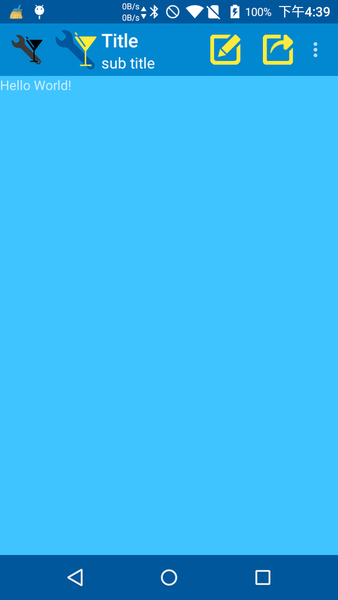
若要設定Edit, Share, Setting的操作, 在OnMenuItemClickListener中撰寫功能.
MainActivity.java1
2
3
4
5
6
7
8
9
10
11
12
13
14
15
16
17
18
19
20
21
22
| private Toolbar.OnMenuItemClickListener onMenuItemClick = new Toolbar.OnMenuItemClickListener() {
@Override
public boolean onMenuItemClick(MenuItem menuItem) {
String msg = "";
switch (menuItem.getItemId()) {
case R.id.action_edit:
msg += "Click edit";
break;
case R.id.action_share:
msg += "Click share";
break;
case R.id.action_settings:
msg += "Click setting";
break;
}
if(!msg.equals("")) {
Toast.makeText(MainActivity.this, msg, Toast.LENGTH_SHORT).show();
}
return true;
}
};
|